
목차(Contents)
Reminder 리마인더 '상기시키다, 다시 한번 알려주다, 약속이나 해야 할 일 등을 상기시켜 주는 메모' 라는 우리나라 뜻으로 일정관리, 할 일 관리, 다시 확인해야 할 일들을 다시 상기시켜주고 알려주는 편리한 갤럭시 스마트폰의 리마인더 어플알고 계셨나요? 갤럭시 리마인더 어플은 사용자가 잊지 말아야할 일들, 기억하고 싶은 내용, 다시 확인해야 할 전화, 메시지, 동영상 등을 Bixby 음성호출, 리마인더에 추가, 공유 , 직접 사용자가 입력을 통해 기억해 주는 기능을 가진 어플입니다. 해당 리마인더 기능을 PC, 노트북과 동기화 하여 사용할 수 있는데요. 갤럭시 리마인더 PC 노트북 동기화 방법에 대해 알아보겠습니다.
갤럭시 리마인더 PC 노트북 동기화 방법
첫번째 리마인더 Microsoft To Do에 동기화 설정 하기
먼저 리마인더를 PC 노트북과 동기화해서 사용하고 싶다면 Microsoft To Do와 동기화를 해야합니다. 동기화 방법은 아래와 같습니다.
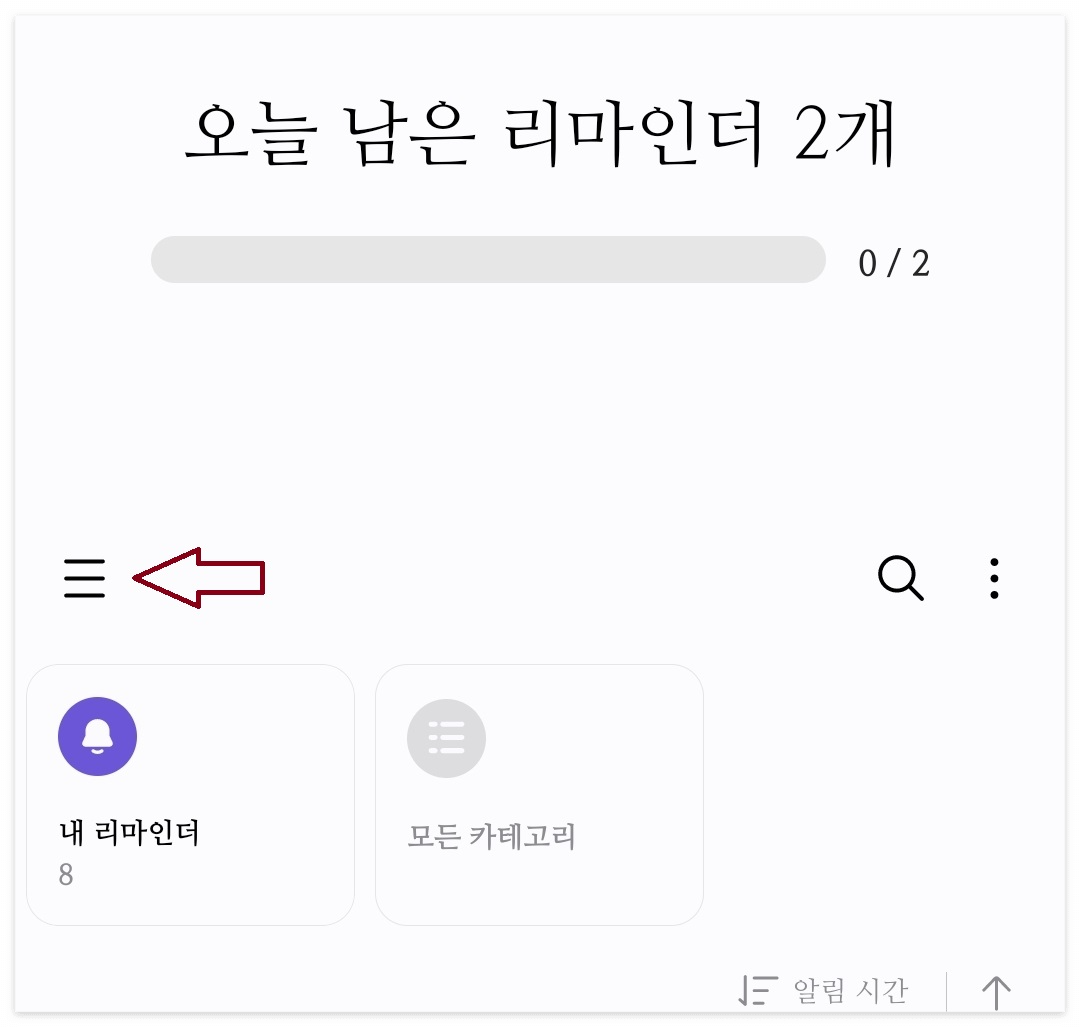
1. 먼저 갤럭시 스마트폰의 '리마인더' 어플을 실행한 후 위 사진과 같이 세줄 표시 아이콘을 눌러주세요.

2. 그리고 톱니바퀴 아이콘(설정)을 눌러주세요.
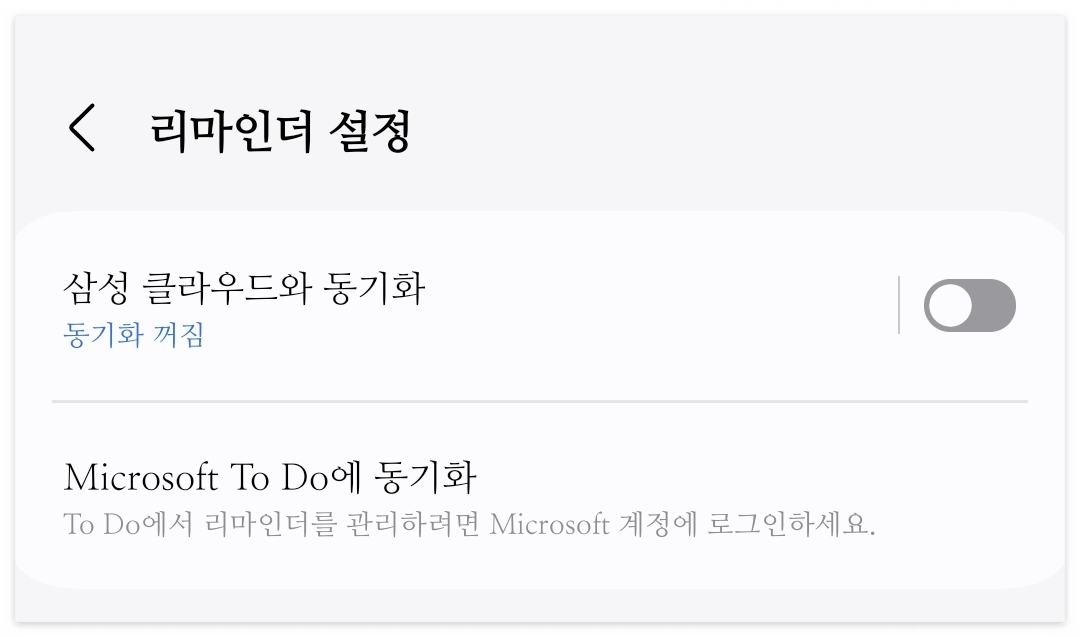
3. 톱니 바퀴 아이콘을 누르면 리마인더 설정에 들어가게 되는데 그 중 'Microsoft To Do에 동기화'을 눌러주세요.

4. 그리고 PC 노트북에서 사용중인 Microsoft 아이디 비번을 입력 해주시면 됩니다.
두번째 PC 노트북에 Microsoft To Do 로그인 하기
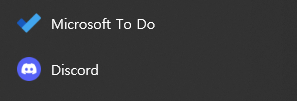
갤럭시 리마인더와 PC 노트북을 동기화하여 같이 사용하려면 PC와 노트북에서도 준비해야하는 사항이 있습니다. 바로 Microsoft To Do를 실행하여 로그인을 해줘야 합니다. 갤럭시 리마인더에 동기화했던 Microsoft 계정으로 Pc 노트북에 설치된 Microsoft To Do를 실행하면 됩니다. 만약 PC 노트북에 설치 안되어있다면 아래 링크에서 다운로드를 하면 됩니다. https://www.microsoft.com/ko-kr/microsoft-365/microsoft-to-do-list-app
세번째 리마인더에서 마지막 동기화 설정
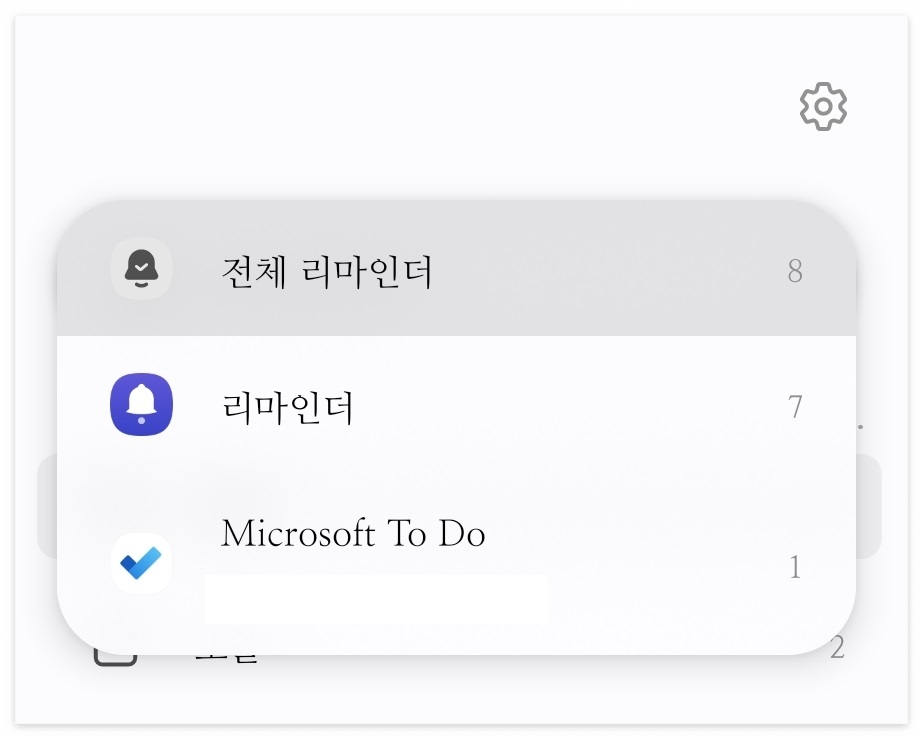
마지막 단계입니다. 리마인더에 설정창에서 '리마인더'만 표시되어있던 부분을 '전체 리마인더'로 바꾸어주면 PC 및 노트북 그리고 스마트폰에서 할 일 관리, 일정 관리를 동기화하여 사용할 수 있습니다.
매일 매번 머릿속으로만 기억했던 할 일 관리와 일정관리를 보다 쉽고 편하게 리마인더 통해서 관리하시길 바라겠습니다.
이상으로 갤럭시 리마인더 PC 노트북 동기화 방법에 대해 알아봤습니다. 감사합니다.
'IT설명서 > 갤럭시' 카테고리의 다른 글
| 삼성 갤럭시 사진 이름 파일명 변경 방법?! (0) | 2025.02.12 |
|---|---|
| 갤럭시 버즈3 프로 사용법! 버즈 손 제스처,길게 누르기 기능 설정 (1) | 2024.12.22 |
| 갤럭시 스마트폰 휴대폰 전원 끄는 4가지 방법 (0) | 2024.10.25 |
| 갤럭시 음성녹음 설정의 모든것! (통화녹음,녹음설정,빠른 실행) (0) | 2024.10.16 |
| 갤럭시 버즈3 프로 PC 연결 방법(페어링 모드 사용 방법) (0) | 2024.09.26 |




댓글